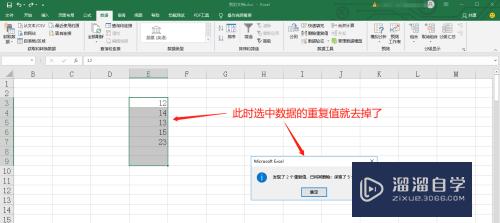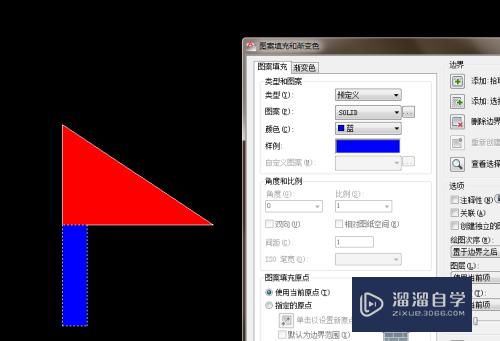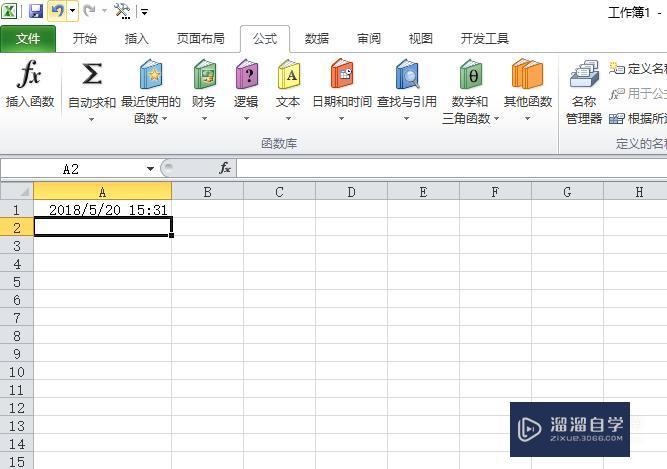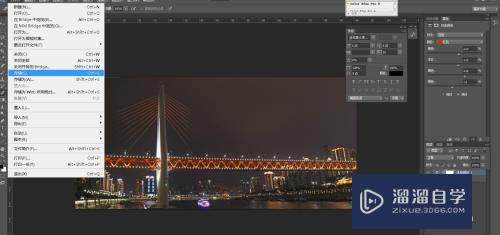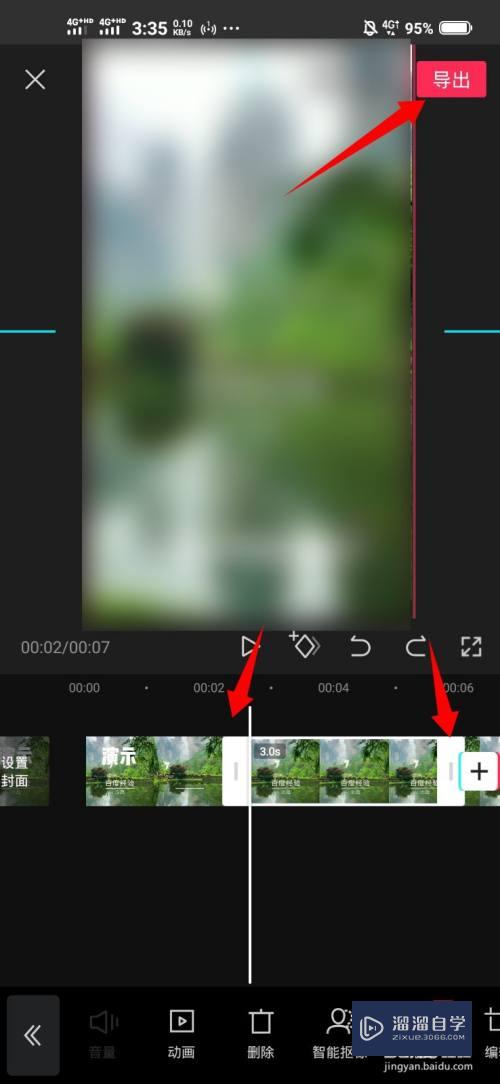C4D怎么k帧让物体运动(c4d动画怎么k帧)优质
在C4D中使物体运动有两种办法。一时通过k帧。二是通过动力学模拟。现在我就来介绍一下怎么k帧。希望本文内容能够给大家带来帮助。
工具/软件
硬件型号:机械革命极光Air
系统版本:Windows10
所需软件:C4D R20
方法/步骤
第1步
创建几个小球做对比。k帧就是通过时间轴和物体设置的参数前面的小圆点来设置。创建的点叫做|关键帧|。改变数值后小圆点会变黄。再点一下会变黄。
移动时间轴小球就会移动了。



第2步
按住shift+按住鼠标左键可以选择时间轴下面的点。选中之后。右下方就会出现|数值帧属性|。点击|关键帧预设|可以改变关键帧的显示;右击可以进行删除等操作。
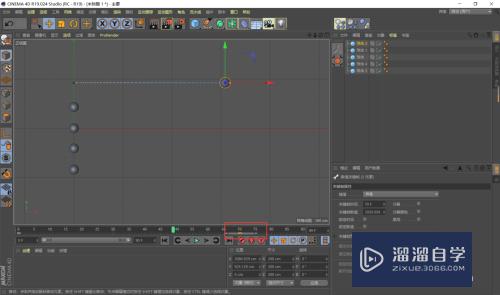

第3步
右击小圆点可以跳出函数曲线。当你k完帧之后在物体上就会出现轨迹线。上面的点就是插值点。由于在经验中演示太麻烦这里的效果就通过轨迹线上的点来代替了。

第4步
调出之后|左方|就是这个物体上所有所有k的帧就会在上面出现;
点击如图的位置。轨迹线物体运动就会变成匀速;
步幅:最后一秒直接到终点。
匀加速:速度之间增加。
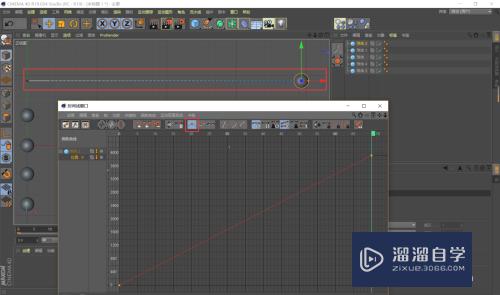
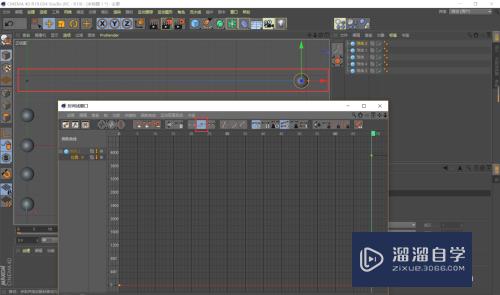
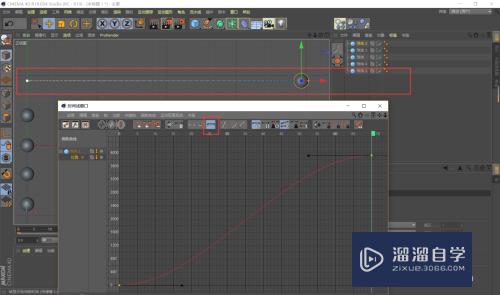
第5步
按住曲线两边的手柄就可以调节物体运动的速度了。
用图中的两个键也可以做到。不过不建议用。
最简单的k帧就介绍到这了
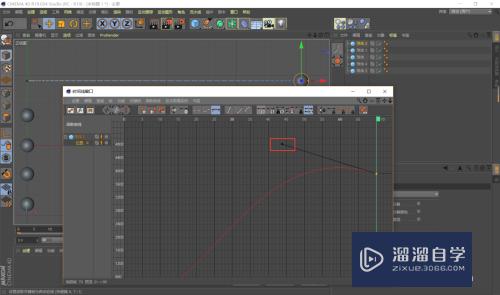

以上关于“C4D怎么k帧让物体运动(c4d动画怎么k帧)”的内容小渲今天就介绍到这里。希望这篇文章能够帮助到小伙伴们解决问题。如果觉得教程不详细的话。可以在本站搜索相关的教程学习哦!
更多精选教程文章推荐
以上是由资深渲染大师 小渲 整理编辑的,如果觉得对你有帮助,可以收藏或分享给身边的人
本文标题:C4D怎么k帧让物体运动(c4d动画怎么k帧)
本文地址:http://www.hszkedu.com/67086.html ,转载请注明来源:云渲染教程网
友情提示:本站内容均为网友发布,并不代表本站立场,如果本站的信息无意侵犯了您的版权,请联系我们及时处理,分享目的仅供大家学习与参考,不代表云渲染农场的立场!
本文地址:http://www.hszkedu.com/67086.html ,转载请注明来源:云渲染教程网
友情提示:本站内容均为网友发布,并不代表本站立场,如果本站的信息无意侵犯了您的版权,请联系我们及时处理,分享目的仅供大家学习与参考,不代表云渲染农场的立场!